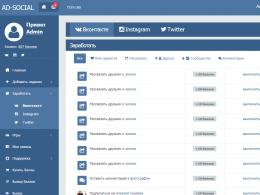Ako nainštalovať ruský jazyk v systéme Windows 8.1
Často je to jednoducho nevyhnutné zmeniť jazyk operačného systému Windows 8.1 na ruštinu alebo akékoľvek iné. Príkladom takejto potreby by bola situácia s prenosným počítačom alebo hybridným tabletom nedávno zakúpeným v zahraničí s týmto operačným systémom. Koniec koncov, veľmi často je predvolený jazyk takýchto zariadení nastavený na jazyk krajiny pôvodu: poľština, angličtina.
A tu vyvstáva otázka: „Ako Russify Windows 8.1 sám za seba?"
Treba poznamenať, že zmena jazyka všetkých ponúk sa stala oveľa jednoduchšou. Už nie je potrebné znova sťahovať ruskú verziu 8 alebo sťahovať samostatne balík MUI, ako pre Windows XP alebo siedmu verziu OS.
Môžete si prečítať, ako nainštalovať Windows 8 sami z flash disku.
Poďme začať.
Otvorte nastavenia. Ak to chcete urobiť, postupne stlačte kombináciu klávesov „Win + C“. Alebo prejdite do ponuky - Nastavenia - Ovládací panel - Pridať jazyk.

V okne, ktoré sa otvorí, kliknite na – Pridať jazyk.

V tejto ponuke vyhľadajte ruský jazyk, vyberte ho a stlačte tlačidlo Pridať.

Teraz máme v ponuke Zmeniť predvoľby jazyka ruštinu. Kliknite na položku Možnosti.

Potom si stiahnite a nainštalujte jazykový balík. Sťahovanie začne a inštalácia ruského jazyka pre Windows 8.1.


Po inštalácii zatvorte okno. Pre správnu rusifikáciu sa musíte vrátiť do Možnosti oproti balíku ruských jazykov a kliknúť na „Nastaviť ako primárny jazyk“.

Nedávno bolo potrebné pridať ruský jazyk pre Windows 8.1. Bohužiaľ, na počítači so systémom Windows 8.1 nebol dostupný internet, takže úloha si vyžadovala inštaláciu jazykového balíka Windows 8.1 offline. Všetky pokyny na inštaláciu jazykového balíka vyžadovali internetové pripojenie. Z oficiálnej stránky som nenašiel možnosť stiahnuť si jazykový balík. Nižšie napíšem, ako získať ruský jazyk pre Windows 8.1 a ako ho nainštalovať do počítača bez prístupu na internet. Ak nechcete čítať veľa písmen, na konci článku je odkaz na súbor jazykového balíka a príkaz na jeho inštaláciu offline.
Na vykonanie tejto úlohy som použil virtuálny stroj na svojom počítači, na ktorom bol nainštalovaný čistý anglický Windows 8.1. Tento počítač má samozrejme prístup na internet. Ihneď po inštalácii systému Windows môžete začať získavať jazykový balík, ktorý sa neskôr prenesie do počítača, kde nie je dostupný internet.
Keď máte súbor jazykového balíka v počítači, všetko, čo musíte urobiť, je skopírovať ho na flash disk a vziať ho do počítača, na ktorom chcete Russify Windows 8.1.
Ak chcete Russify Windows 8.1 bez internetového pripojenia a so súborom offline jazykového balíka, musíte:

Aby bolo všetko v každom novom profile v ruštine, musíte:

Ak chcete nainštalovať, musíte umiestniť súbor do priečinka C:\install a spustiť príkaz Dism /online /Add-Package /PackagePath:C:\install\lp.cab
V súčasnej situácii s výmennými kurzami niektorí vážne uvažujú o kúpe mobilných zariadení v zahraničí. Práve pre týchto používateľov je určený tento článok, ktorý vám pomôže pochopiť, ako Russify Windows 8.
O podmienkach
Možnosť inštalovať akýsi crack pre Windows 8 nie je dostupná vo všetkých jeho verziách. Dá sa to urobiť len v 4 z piatich vydaní.
Ako je zrejmé z názvu, verzia Windows 8 Single Language neumožňuje zmenu jazyka systému. To znamená, že ak si vyberiete túto edíciu, mali by ste si najprv vybrať zariadenie s ruskou verziou operačného systému. Ak sa pokúsite zmeniť jazyk systému v tejto verzii, operačný systém vydá varovanie: „Nedostupné v tomto vydaní systému Windows“.
Sekvenovanie
Dostávame sa teda k popisu samotných akcií. Takže, začnime.
- Najprv presuňte kurzor do ľavého dolného rohu a prejdite na analógové tlačidlo „Štart“. Nájdite tu „Ovládací panel“ a kliknite naň myšou.

- Na obrazovke sa objaví okno, ktoré obsahuje takmer všetky základné nastavenia systému. Po nájdení bloku s názvom „Hodiny, jazyk a región“ vyhľadajte riadok „Pridať jazyk“ a kliknite naň.

- Nasledujme odkaz a v hlavnej časti okna nájdeme tlačidlo s názvom, ktorý je podobný predtým použitému odkazu - „Pridať jazyk“. Nachádza sa nad aktuálnym indikátorom jazyka systému.

- Po prechode sa nám zobrazí zoznam všetkých jazykov podporovaných systémom. Budú zoradené v abecednom poradí, takže nájsť ruštinu nebude ťažké. Jeho ikona bude znieť „Rusky“, ale bude podpísaný ako „Rus“. Vyberte ho kurzorom a stlačte tlačidlo „Pridať“.

- Po stlačení tlačidla sa vrátite do predchádzajúcej ponuky, len s tým rozdielom, že pod hlavným jazykom bude teraz viditeľný ďalší jazyk - ruština. V pravej strednej časti jeho bloku bude nápis „Možnosti“, ktorý je potrebné aktivovať kliknutím.

- Prejdite na kartu nastavení a vyhľadajte nápis „Stiahnuť a nainštalovať jazykový balík“, ktorý bude zvýraznený modrou farbou a naľavo od neho bude malý štít rozdelený na 4 štvrtiny, sfarbený do modrej a žltej farby v šachovnicovom vzore. . Aktivujeme nápis, po ktorom sa objaví žiadosť o potvrdenie zmeny „Kontrola používateľských účtov“, kde stačí kliknúť na „Áno“.


- Zobrazí sa zavádzač systému Windows 8, ktorý zobrazuje priebeh operácie. Počkajte na dokončenie a kliknite na „Zavrieť“ v pravom dolnom rohu.

- Znova prejdite na „Možnosti“ a v tom istom bloku kliknite na „Nastaviť ako primárny jazyk“.

- Stačí potvrdiť svoje akcie a odhlásiť sa zo systému, aby sa nastavenia prejavili. Ak to chcete urobiť, stačí kliknúť na „Odhlásiť sa teraz“.

- Potom už zostáva len prihlásiť sa do systému pod vaším používateľom a užiť si skutočnosť, že Russifikácia systému Windows 8 bola úspešne dokončená. Dokonca aj bez čakania na úplné načítanie operačného systému uvidíte, že nápisy boli rusifikované.
Používatelia sa teraz často sťažujú, že keď si kúpia počítač s predinštalovaným systémom Windows 8, má štandardne anglické rozhranie. Len málo ľudí v ideálnom prípade ovláda technickú angličtinu – preto ťažkosti pri používaní operačného systému.
V tejto príručke vám vysvetlíme, ako manuálne zmeniť jazyk systému Windows 8.
Pridanie jazyka do systému Windows 8
Musíme prejsť na nastavenie jazykových nastavení systému. Ak to chcete urobiť, postupujte podľa týchto krokov.
Nájdite tlačidlo "Štart", kliknite naň pravým tlačidlom myši a v kontextovej ponuke kliknite na položku " Ovládací panel".
Tu nájdeme blok „Hodiny, jazyk a región“ a klikneme na tlačidlo „Pridať jazyk“. Na uľahčenie navigácie sme pre vás pridali obrázok ruského rozhrania.

V okne, ktoré sa otvorí, sa zobrazí zoznam nainštalovaných jazykov systému. Vo vašom prípade nebude žiadna ruština. Musíme to pridať.
Kliknite na tlačidlo „Pridať jazyk“.

Zobrazí sa zoznam jazykových balíkov dostupných na inštaláciu v systéme Windows 8. Musíte posunúť zoznam nižšie, nájsť ruský jazyk, vybrať ho a kliknúť na tlačidlo "Pridať".

Konfigurácia ďalších parametrov

Tu v prvom bloku" Prepísať jazyk zobrazenia systému Windows" (prepíšeme jazyk Windows...), klikneme na riadok "Použiť nastavenie jazyka..." (aplikovať nastavenie jazyka na uvítaciu obrazovku...) - ako na obrázku nižšie.

Otvorí sa okno s ďalšími možnosťami. Tu klikneme na tlačidlo „Zmeniť jazyk systému“ (zmeniť jazyk systému).

Tu musíme zo zoznamu vybrať ruštinu.

Po kliknutí na tlačidlo „OK“ budete vyzvaní na reštartovanie systému, aby sa zmeny prejavili. Urob to.
Stiahnite si jazykový balík
Po spustení počítača znova prejdeme na ovládací panel jazykových nastavení systému Windows 8.
Teraz vyberieme jazykový balík „Russian“ nainštalovaný v predchádzajúcom kroku a kliknite na tlačidlo „Možnosti“.

V okne, ktoré sa otvorí, stlačíme tlačidlo " Stiahnite si a nainštalujte jazykový balík“ (stiahnite a nainštalujte jazykový balík).

Po inštalácii musíte prevzatý jazykový balík označiť ako hlavný, ktorý sa bude používať v systéme Windows 8. Ak to chcete urobiť, kliknite na tlačidlo " Nastavte tento jazyk ako primárny“ (priraďte tento jazyk ako hlavný jazyk).
Teraz všetko, čo musíte urobiť, je reštartovať počítač. Pri ďalšom zapnutí bude jazykom operačného systému ruština.
Video k článku:
Záver
Nerobte si starosti, ak máte verziu systému Windows 8 s anglickým rozhraním. Ako vidíte, zmena hlavného jazyka systému nie je vôbec náročná. Nezabudnite však, že na stiahnutie jazykového balíka musí byť aktívne internetové pripojenie.
Na našej webovej stránke si môžete stiahnuť.
Ponúkame vám najnovšiu verziu.
Umožňuje vytvárať záložné kópie systému a jednotlivých súborov.
Prečo hľadať informácie na iných stránkach, ak je všetko zhromaždené tu?